Comandi chat e bot più utili in Discord

Come la chat IRC di vecchio, Discord viene fornito con una serie di comandi di barra che puoi usare per esprimere te stesso o fare cose utili come cercare GIF o leggi il testo ad alta voce. Ancora meglio, puoi aggiungere bot al tuo server Discord per ottenere ancora più funzionalità dal tuo server. Ecco i comandi di chat e i robot più utili per Discord.
CORRELATI: Come configurare il proprio Discord Chat Server
Proprio come IRC o Slack, i server Discords usano i comandi slash per eseguire attività o interagire con i robot . Per utilizzare un comando barra, iniziare digitando / quindi digitare il comando e premere Invio. Alcuni comandi possono prendere argomenti extra come i termini di ricerca per fare cose interessanti. Di seguito sono riportati alcuni dei comandi utili che Discord può già utilizzare:
- / giphy [termine di ricerca]: Utilizzare questo comando per trovare alcune GIF animate. I primi risultati appariranno appena sopra la tua casella di chat. Fare clic sull'immagine desiderata e premere Invio per inviarla alla chat room. Se non trovi la GIF corretta, puoi usare / tenore per cercare un altro servizio e magari ottenere un diverso set di risultati.
- / nick [nuovo nickname]: Questo comando cambia il tuo nome visualizzato appare sul server. Inserisci il soprannome con cui vuoi sostituire quello vecchio e premi Invio.
- / tts [messaggio]: Discord è progettato per consentire agli utenti di entrare nella chat vocale quando vogliono, ma non tutti hanno un microfono. Questo comando consente agli utenti di inviare un messaggio che verrà letto ad alta voce a chiunque nel canale utilizzando la sintesi vocale. E sì, questo ha un enorme potenziale di abuso, quindi gli amministratori del server possono disattivarlo.
- / tableflip, / unflip e / shrug: Alcuni dei comandi predefiniti di Discord non sono tanto pratici quanto divertenti . Il comando / tableflip incollerà
Questi sono alcuni semplici comandi utili, ma se stai usando il tuo server o vuoi divertirti di più, puoi aggiungere dei bot al tuo server. canale e siedi nell'elenco degli utenti finché non li chiami con i comandi slash. Per dimostrare come usare i bot, vedremo un robot molto potente chiamato Dyno. Dyno è progettato per aiutare con moderazione del server, annunci, promemoria e puoi persino eseguire ricerche su Google o trovare musica su YouTube.
Per prima cosa, devi invitare il bot Dyno al tuo server. Per farlo, vai a questo link e fai clic su Invita Dyno nell'angolo in alto a sinistra dello schermo.
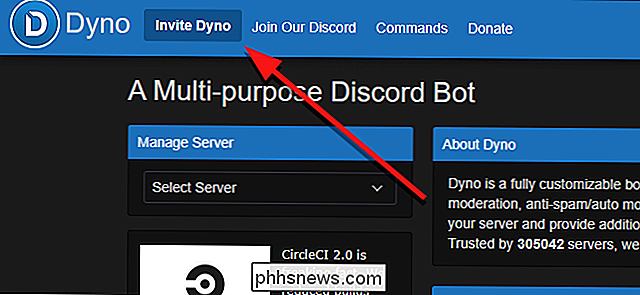
Devi eseguire l'accesso, se non hai già effettuato l'accesso tramite il browser.
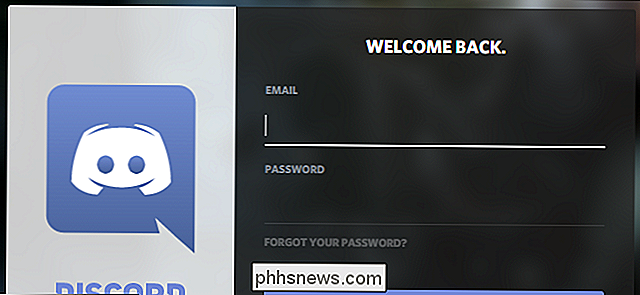
Successivamente, vedrai una schermata come quella qui sotto. Prima scegli quale server vuoi invitare Quindi, è possibile approvare o negare le autorizzazioni che si desidera assegnare al bot su questo server. Puoi vietare i bot in seguito se si rompono o scopri che sono malevoli, ma è anche una buona idea dare solo autorizzazioni importanti ai robot di cui ti fidi in primo luogo. Quando hai finito, scorri verso il basso e fai clic su Autorizza.
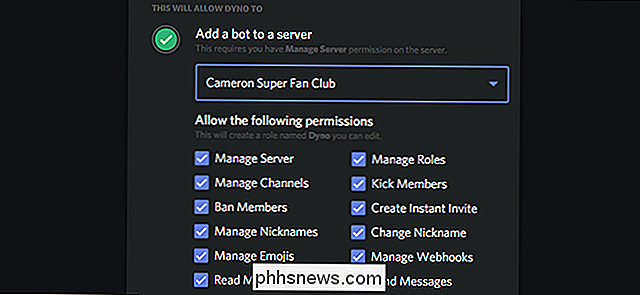
Infine, Discord ti chiederà di confermare che non sei un robot tu stesso. Perché i bot che usano i bot sarebbero piuttosto rozzi.
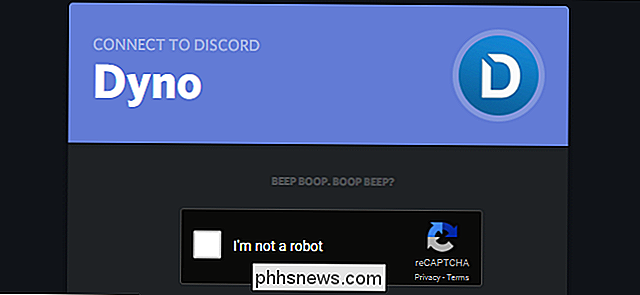
Poco dopo aver invitato il tuo bot, riceverai un messaggio come questo che ti dice come usarlo. Per impostazione predefinita, Dyno utilizza? per avviare i comandi invece di un / (presumibilmente per evitare conflitti con altri bot o comandi) ma puoi modificare andando al sito di Dyno, facendo clic sul tuo server nel menu a discesa nell'angolo in alto a destra e modificando "Prefisso di comando".
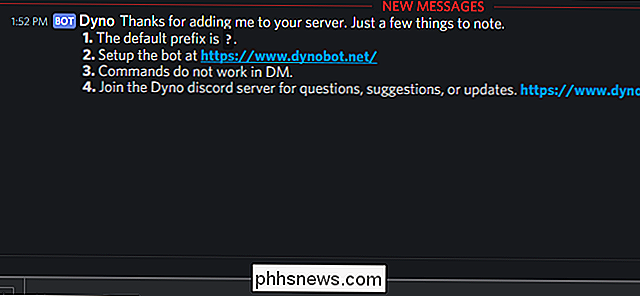
Ora che il tuo Dyno bot è impostato, ecco alcuni pratici comandi da usare con questo:
- ? Ban [utente] [limite] [motivo]: Questo comando consente ai moderatori di escludere gli utenti dal server. Facoltativamente, puoi impostare il divieto di scadere dopo un certo limite di tempo. Riceveranno un messaggio con qualunque cosa tu abbia inserito nell'argomento [motivo] finale.
- ? Softban [utente] [motivo]: Questo comando bloccherà e sbloccherà immediatamente un utente. Questo ha l'effetto di cancellare tutti i loro messaggi da un server, oltre a dare loro un calcio veloce nei pantaloni se ne hanno bisogno. Anche se non vuoi sbarazzarti di tutti i messaggi che hanno mai inviato, dovresti prendere in considerazione un bando regolare a tempo o un calcio.
- ? kick [utente] [motivo]: Questo elimina un utente dal server. A differenza di un divieto, un utente può tornare immediatamente al canale immediatamente se riceve un altro invito.
- ? Mute [utente] [minuti] [motivo]: Questo silenzia un utente in modo che non possano parlare. Aggiungi un limite di tempo per far scadere l'audio. Puoi anche rimuovere l'audio con il comando? Unmute.
- ? Addrole [nome] [colore esadecimale] [hoist]: Discord utilizza una funzione chiamata ruoli per distinguere gruppi di utenti l'uno dall'altro. Alcuni ruoli possono essere moderatori o avere permessi speciali, mentre altri ruoli sono semplicemente usati per distinguere due gruppi di utenti regolari (come i giocatori di Overwatch vs Paladins o Caught Up vs. Catching Up in un server di discussione Game of Thrones). Questo comando ti consente di creare nuovi ruoli sul tuo server.
- ? Delrole [nome ruolo]: Questo comando ti consente di rimuovere un ruolo dal tuo server e toglie questo ruolo a chiunque ne avesse.
- ? ruolo [utente] [nome ruolo]: Questo ti consente di assegnare un ruolo a un particolare utente.
- ? play [url]: Questo comando ti consente di aggiungere brani a una playlist che sentirai mentre in un canale vocale. Ogni nuovo comando di riproduzione aggiungerà quella canzone alla tua playlist. Puoi aggiungere collegamenti diretti ai video di YouTube oppure puoi cercare un termine e Dyno selezionerà automaticamente un brano da aggiungere alla tua coda.
- ? Elenco delle code: Questo ti mostrerà quali brani sono attualmente nella tua coda di musica .
- ? Google [stringa di ricerca]: Immettere questo comando più una stringa di ricerca e Dyno condividerà un collegamento al primo risultato su Google. Spero ti senta fortunato.
Questi sono solo alcuni dei comandi più utili, ma puoi controllare il resto dei comandi di Dyno qui. Esistono molti strumenti davvero potenti per gestire il tuo server o divertirti anche se sei un utente normale.
Puoi aggiungere tutti i bot che vuoi al tuo server per continuare ad aggiungere nuovi comandi. Per trovare nuovi robot, puoi visitare siti come DiscordBots.org o Carbonitex.net. Entrambi i siti hanno directory di tonnellate di robot specializzati. Ad esempio, c'è un bot per gestire le tue schede Trello, accedere alle statistiche di Overwatch o cercare canzoni su Spotify. Alcuni dei bot possono essere spazzatura o bot per scherzi, ma ce ne sono molti utili là fuori. Se non riesci a trovare gli strumenti necessari tra i comandi integrati di Discord ei robot generici come Dyno, cerca altri robot da aggiungere al tuo server per fare ciò che ti serve.

Accedi a più impostazioni nel Centro di controllo di iOS 11 con 3D Touch
IOS 11 ha un Centro di controllo completamente nuovo, che stringe più impostazioni su uno schermo senza dover scorrere avanti e indietro. Tuttavia, oltre a ciò che è attualmente disponibile in Control Center, ci sono ancora più impostazioni alle quali puoi accedere da quella schermata con un semplice tocco 3D o una pressione prolungata.

Come sovrapporre testo (o qualsiasi altro) su GIF animate in Photoshop
A volte un GIF da solo non è abbastanza; a volte vuoi aggiungere un po 'di testo. Photoshop può fare il lavoro, ma il processo non è così intuitivo come potresti immaginare, specialmente se non hai mai modificato l'animazione in Photoshop. Quando importi una GIF in Photoshop, noterai che ogni fotogramma appare in "Livelli".



